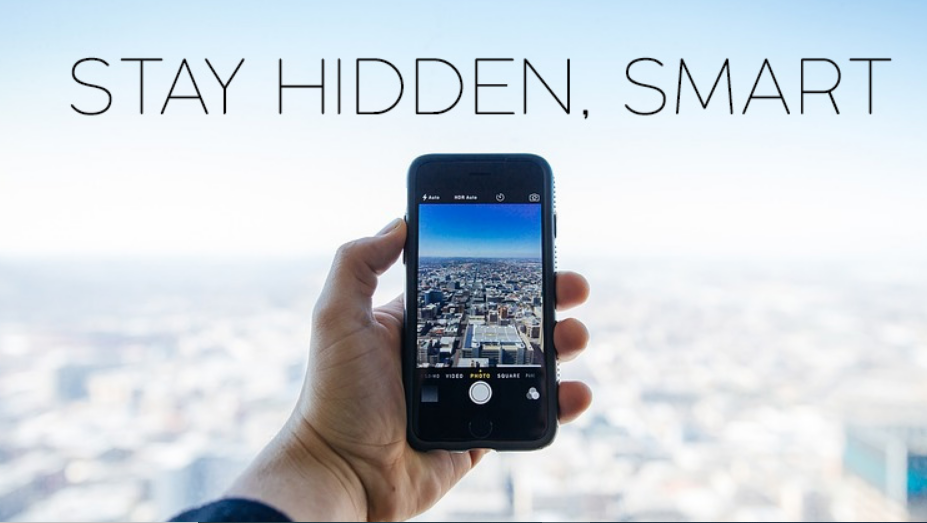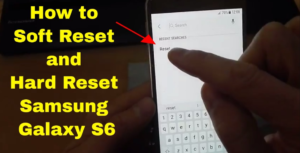Клавиатура или мышь не работают в Battlefront 2 - исправить

Вы ищете решение, чтобы исправить неработающую клавиатуру или мышь в Battlefront 2? Если да, то вы на своем месте. EA Star Wars Battlefront II - одна из самых популярных и известных видеоигр в жанре экшн-шутер, выпущенная в 2017 году, и игрокам она очень нравится. Тем не менее, похоже, что множество игроков сталкиваются с различными ошибками или некоторыми другими ошибками в этой игре после бесплатного запуска в Epic Games Store. Многие заинтересованные игроки переходят в эту игру, в наши дни начинают появляться некоторые ошибки, связанные с сервером. Однако некоторые из затронутых игроков получают проблемы с периферией ПК. Если у вас возникла проблема с мышью или клавиатурой в Star Wars Battlefront 2, которые не работают, ознакомьтесь с этим руководством по устранению неполадок, чтобы решить эту проблему.
По словам одного из менеджеров сообщества EA, проблема с неработающей клавиатурой или мышью в игре «Звездные войны» может быть связана с наличием внутриигрового оверлея. Да! Если вы не можете использовать мышь или клавиатуру во время запуска или игры в Battlefront 2, это означает, что приложение Discord установлено на вашей системе / ноутбуке и внутриигровой оверлей включен по умолчанию. В некоторых случаях просто отключение параметра наложения в приложении Discord должно решить эту конкретную проблему.
Steam не загружает изображение профиля
Также см: Звездные войны - Battlefront 2: тройной и двойной опыт
Клавиатура или мышь не работают в Battlefront 2 - исправить

Поэтому мы поделились опцией наложения Discord, отключив указанные ниже действия. Однако, если это почему-то не работает, вы можете использовать другие возможные методы, указанные ниже.
gmail как отправить почту в очереди
Отключить наложение Discord
Очень высоки шансы, что приложение Discord уже установлено на вашем компьютере. В этом случае также будет включена опция внутриигрового оверлея из Discord. Вы должны отключить эту опцию.
- Перейдите к Приложение Discord на вашем ПК / ноутбуке.
- Перейти к Настройки приложения меню> Нажмите на Оверлей .
- От Оверлей раздел, вы должны запрещать то «Включить внутриигровой оверлей». переключать.
- После выключения выйдите из приложения Discord> Перезагрузите компьютер и попробуйте запустить игру Star Wars Battlefront 2.
Я надеюсь, что это сработает для вас, и мышь или клавиатура снова будут работать во время игры. Если на всякий случай этот метод не помог решить проблему «клавиатура или мышь не работают в Battlefront 2», попробуйте другие обходные пути.
Обновить сборку ОС Windows
Вам следует обновить сборку ОС Windows, если вы не обновляли ее какое-то время. В некоторых ситуациях высока вероятность того, что устаревшее системное программное обеспечение может вызвать различные конфликты или проблемы с подключением к вашей программе или периферийным устройствам устройства.
- Ударить Windows + I ключи, чтобы просто открыть Настройки Windows меню.
- Нажмите на Обновление и безопасность > Из Центр обновления Windows раздел, нажмите на Проверить обновления .
- Когда доступно обновление (обновление функций или накопительное обновление), обязательно сразу же установите или загрузите его.
- После успешной установки перезагрузите компьютер / ноутбук> Наслаждайтесь!
Обновите драйверы устройств
Всякий раз, когда проблема возникает с вашей мышью или клавиатурой, которая относится к периферийным устройствам вашего ПК. Затем проверьте обновления для подключенных драйверов клавиатуры и мыши. Сделать это:
смотреть НФЛ на xbmc
- Щелкните правой кнопкой мыши на Стартовое меню (Значок Windows), чтобы просто открыть Меню быстрого запуска
- Тогда выбирай Диспетчер устройств нажав на него.
- Когда откроется интерфейс диспетчера устройств, проверьте «Клавиатуры» .
- Двойное нажатие на опции «Клавиатура», чтобы просто развернуть список> Щелкните правой кнопкой мыши на подключенной клавиатуре.
- Выбирать Обновить драйвер > Выбрать Автоматический поиск драйверов .
- Если доступно какое-либо обновление, оно автоматически установит или загрузит его.
- Наконец, перезагрузите компьютер, чтобы изменения вступили в силу.
- Выполните те же действия для подключенной мыши из Мыши и другие указывающие устройства .
- Снова перезагрузите компьютер / ноутбук, чтобы изменения вступили в силу.
Если вы все еще сталкиваетесь с тем, что клавиатура или мышь не работают в Battlefront 2, перейдите к другому методу!
Выйти из фоновых выполняемых задач
Похоже, что некоторые нежелательные фоновые задачи или сторонние программы также могут вызывать различные проблемы с производительностью системы Windows и подключенными устройствами. Итак, это хорошая идея - закрыть все ненужные задачи, потребляющие больше ресурсов ЦП / памяти, из диспетчера задач, чтобы ограничить перегрузку ресурсов вашего ПК и стереть любую конфликтную проблему.
- Щелкните правой кнопкой мыши на Панель задач на вашем ПК / ноутбуке с Windows.
- Выбирать Диспетчер задач > Когда откроется интерфейс диспетчера задач, нажмите на Процессы таб.
- Теперь просмотрите все нерелевантные фоновые задачи, а также задачи, потребляющие больше ресурсов.
- Нажмите, чтобы выбрать задачу один раз (индивидуально), и выберите Завершить задачу чтобы выйти из него.
- Теперь сделайте то же самое для всех задач в соответствии с вашими предпочтениями. Вы также можете выйти из запущенной игровой задачи.
- Перезагрузите компьютер и попробуйте снова запустить игру Battlefront 2, чтобы проверить проблему.
Восстановить игровые файлы
Конечно, отсутствующий или поврежденный файл игры может вызвать проблемы с производительностью игры или запуском, а также может не работать с подключенными периферийными устройствами. Поэтому вы должны попытаться восстановить и просканировать файлы игры, если что-то беспокоит вас в игре. Если вы хотите это сделать:
как очистить канал разногласий
- Обязательно выйдите из игры Star Wars Battlefront 2.
- Теперь просто запустите Клиент Origin > Перейти к Моя игровая библиотека .
- Сейчас, правый тап на Звездные войны Battlefront 2 значок игры.
- Выбирать Ремонт > Подождите, пока процесс не завершится.
- После этого перезапустите клиент Origin и попробуйте снова запустить игру, чтобы проверить, правильно ли работают мышь или клавиатура.
Если вы все еще сталкиваетесь с тем, что клавиатура или мышь не работают в Battlefront 2, перейдите к другому методу!
Отключить параметры наложения в игре
Если вы профессиональный или заядлый игрок, очень часто используются оверлейные приложения на ПК / ноутбуке. Но параметры наложения в игре могут привести к значительному падению производительности, а не из-за проблем с подключением к вашим периферийным устройствам или устройствам. Если ни один из описанных выше способов не помог вам, попробуйте также этот метод.
Для Steam:
- Прежде всего, откройте Готовить на пару в вашей Windows.
- Перейти к Настройки > Нажмите на В игре .
- Установите флажок, чтобы выключить Включите оверлей Steam во время игры .
- Когда флажок будет удален, нажмите на ОК .
Для происхождения:
- Здесь вы открываете Пусковая установка Origin на вашем ПК / ноутбуке.
- Нажмите на Источник вкладка в верхнем левом углу.
- Выбирать Настройки приложения > Нажмите на БОЛЕЕ .
- Выбирать ПРОИСХОЖДЕНИЕ В ИГРЕ > Отключить переключатель 'Включить Origin в игре' .
- Наконец, проверьте, появляется ли вам проблема с мышью Star Wars Battlefront 2 Not Working по-прежнему или нет.
Для GeForce Experience:
- Сначала запустите Nvidia GeForce Experience заявление.
- Нажмите на Настройки (значок шестеренки) расположен в правом верхнем углу.
- Перейдите к Генеральная tab> Погрузитесь немного вниз и Выключать то ИГРОВАЯ НАДПИСЬ переключать.
Удалить и переустановить игру
Что ж, если вы все еще сталкиваетесь с проблемой и у вас ничего не работает, вам следует попробовать удалить и переустановить игру в своей системе. Хотя это выглядит странно, и все ваши игровые данные могут быть очищены, делать последнюю попытку нечего.
- Обязательно полностью выйдите из игры Battlefront 2.
- Также выйдите из клиента Origin.
- Следуйте методу 4, чтобы стереть фоновые задачи игры и клиента.
- После этого запустите Клиент Origin снова> Перейти к Моя игровая библиотека .
- Щелкните правой кнопкой мыши на Звездные войны Battlefront 2 значок игры.
- Выбирать Удалить > Когда игра будет удалена, просто перезагрузите компьютер.
- Наконец, поищите игру Star War Battlefront 2 в магазине Origin, чтобы установить и снова загрузить ее на свой компьютер. (Если вы ранее устанавливали игру из Epic Games Store, сделайте то же самое)
- Наслаждаться!
Заключение:
Вот и все, ребята. Надеюсь, его статья была вам полезна. По дополнительным вопросам и запросам дайте нам знать ниже!
Читайте также: